Содержание
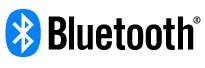
Содержание: 1) Что такое Блютуз и сравнение с WiFi 2) Примеры использования Блютуз 3) Из истории Блютуз 4) Блютуз официальный сайт 5) Как включить Блютуз на windows 8 6) Блютуз на телефоне Андроид 7) Как отключить Блютуз 8) О безопасности Блютуз
Системный блок уже, что называется, по определению предполагает, что к нему надо подключить клавиатуру, мышь, монитор.
Ноутбуки имеют встроенную клавиатуру и встроенную мышь (тачпад), но все равно многие пользователи ноутбуков предпочитают пользоваться привычной мышкой, а не встроенным тачпадом, и поэтому снова появляется провод для подключения мышки к ноутбуку. Также к ноутбукам нередко подключают внешний монитор, который побольше размером и имеет лучшее разрешение.
А дальше: подключаем к компьютеру проводами принтер, сканер, звуковые колонки, проводной Интернет, мобильный гаджет (смартфон, айпод, айфон и др.), блок питания ноутбука и прочее. В итоге компьютер (ноутбук) превращается в этакий центр притяжения проводов, которые ко всему прочему любят переплетаться друг с другом, мешать друг другу, служат неплохим пылесборником и т.п.
Разработчики компьютеров и периферийных устройств с самого начала стремились уменьшить количество проводов или вообще от них отказаться. Например, Интернет можно передавать на компьютер с помощью радиосигнала – отсюда появился и продолжает развиваться и совершенствоваться Wi-Fi.
Теперь стало уже привычным безо всяких проводов подключаться с компьютера или мобильного гаджета к Интернету по Wi-Fi, и больше уже не зависеть от провода, от его длины, доступности розетки для проводного Интернета и т.п.
Разработчики «яблочной техники» вообще поставили перед собой задачу полностью избавиться от проводов. И уже даже есть действующие варианты зарядных устройств для гаджетов Apple, позволяющих заряжать батарею, не подключая гаджет с помощью проводов к зарядному устройству. Достаточно положить гаджет на специальную платформу (которая, надо сказать честно, может все-таки проводом соединяться с электрической сетью 220В), и безо всяких проводов и подключений, батарея гаджета будет получать необходимую энергию для заряда батареи.
Что такое Блютуз и сравнение с WiFi
Доступ к Интернету, доступ к зарядному устройству, беспроводные мышки и клавиатуры – это лишь частичное решение проблем «лишних» проводов. Проводов много, и хотелось бы от них избавляться.
В этом смысле неплохим решением является технология BlueTooth (Блютуз или Блютус) появившаяся (в теории) в уже далеком 1994 году, которая позволила по радиоканалу передавать данные между различными устройствами электроники, например, между компьютером (или ноутбуком) и мышкой, клавиатурой, наушниками, гаджетами и т.п. При небольшом радиусе действия (до 10 метров) ею хорошо, например, пользоваться во внутрикомнатном или внутриофисном пространстве.
У многих возникает вопрос, сравнивая BlueTooth с Wi-Fi, а в чем между ними разница, и зачем нужен Блютуз, если есть Вайфай.
Wi-Fi – это тоже технология передачи информации по радио, и при этом компьютеры и гаджеты с помощью Wi-Fi получают возможность подключения к точке доступа в Интернет.
А технология BlueTooth позволяет соединять устройства между собой не только с целью доступа к Интернет, но и с целью обмена данными между собой, с целью доступа к «чужим» ресурсам. Например, таким образом можно с гаджета подключиться к звуковым колонкам ПК, чтобы музыка зазвучала, что называется, в полную силу и с хорошим качеством.
Получается, если сравнивать Wi-Fi и BlueTooth, то Вайфай мощнее Блютуз и действует на большие расстояния, но при этом Блютус более универсален, чем Вайфай. Хотя со временем и с развитием обеих технологий эти различия постепенно стираются.
Wi-Fi можно сравнить с невидимым проводом, соединяющим по радио компьютер, ноутбук или мобильный гаджет с точкой доступа к Интернету.
Это может быть Wi-Fi роутер в квартире, может быть смартфон, раздающий Интернет, может быть ноутбук, раздающий Интернет и т.п.
А BlueTooth можно сравнить с невидимым проводом, соединяющим по радио любое электронное устройство с любым другим электронным устройством.
Примеры использования Блютуз
Если, например, ноутбук соединен с мышкой по BlueTooth, то мышка перемещает указатель на экране ноутбука, но при этом между ноутбуком и мышкой нет никакого провода, вместо провода работает радиоканал.
Если же наушники соединены со смартфоном по BlueTooth, то в наушники можно слышать музыку или разговор по телефону, но при этом между наушниками и смартфоном нет никакого провода, его заменяет сигнал по радио. Подобных примеров применения технологии BlueTooth можно привести множество, эта технология в настоящее время активно развивается.
Итак, мобильная и стационарная электронная техника получила возможность беспроводного соединения. Не нужны стали кабели связи. Настроив приемник и передатчик Блютуза, пользователи персональных компьютеров (ПК) первыми оценили удобство новой технологии.
При соединении устройств электроники по технологии BlueTooth работает радиоканал связи с меняющейся высокой частотой. Мобильный телефон или любое периферийное устройство компьютера обмениваются информацией любого типа.
Используя гарнитуру мобильника с технологией Блютус, можно разговаривать по нему, находясь с гарнитурой на расстоянии от метра и более от мобильного телефона. Этим сразу воспользовались автомобилисты. Получив вызов или желая поговорить, они включают кнопку на панели машины, переходят на громкоговорящую связь, не держа телефон в руке. Это не только не мешает управлению автомобилем, но и вообще становится правилом вождения автомобиля. Технология Free Hand («фри хэнд» или «свободные руки») благодаря использованию BlueTooth становится правилом хорошего тона за рулем автомобиля.
Из истории Блютуз
С Блютузом не сразу все хорошо получалось. С внедрением в электронную технику стандарта BlueTooth 1.0 (1998 год) соединение получилось нестабильным и незащищенным. К тому же разные устройства плохо совмещались между собой.
Но уже принятая в 2004 году версия 2.0 допускала передачу данных с устройства на устройство со скоростью 2.1 Мбит/с. (напомним, что сначала было 1.6). Кроме этого, электроника стала потреблять меньше электроэнергии.
В третьей версии технологии Блютус скорость передачи данных возросла до 24 Мбит/с. А технология BlueTooth 4.0, разработанная в 2010 году, имела дальность действия до сотни метров и предназначалась для миниатюрной электроники. Для этого передатчик сигналов включался лишь при передаче данных, экономя электроэнергию аккумулятора.
Вскоре появился высокоскоростной BlueTooth с технологией Wi-Fi (как уже отмечалось выше, технологии BlueTooth и Wi-Fi постепенно сближаются), частота передачи выросла до 2.48 ГГц, а мощность излучения упала до 0.0025 Вт.
Уже представлена версия BlueTooth 5.0, отличающаяся более широкой пропускной способностью и возможностью подключения до 8-и электронных устройств к одному модулю.
Технологию Блютуз назвали «синезубой» (так переводится слово «bluetooth» на русский язык) по прозвищу датского короля – Харальд Синезубый, тысячу лет назад объединившего разные племена в одно королевство.
Создала ее шведская компания Ericsson, предполагая заменить интерфейс RS-232, созданный еще в те времена, когда о персональных компьютерах речь не шла, и никто тогда не предполагал такого бурного развития компьютерной техники. Как видим, это сделать удалось.
У технологии Блютуз множество различных профилей, один из них даже поддерживает передачу видео H.263 (стандарт HDTV). То есть, технология достигла скоростей, при которых можно передавать видео информацию, а это уже означает, что данную технологи можно применять почти везде, где работает электроника, например, для передачи данных с видеокамер и т.п.
Блютуз официальный сайт
https://www.bluetooth.com/
Официальный сайт Блютуз на английском языке, но теперь в браузерах Google Chrome, Яндекс Браузер и др. есть встроенные переводчики на русский язык, поэтому смысл уловить можно.
Как подключить ноутбук через Блютуз
Чтобы установить соединение по BlueTooth между двумя устройствами, нужно для начала включить технологию BlueTooth на обоих устройствах.
Приведу ссылку на официальный сайт Microsoft (разработчик операционных систем Windows) про подключение устройства Bluetooth для Windows 7 и Windows 8 (8.1):
https://support.microsoft.com/ru-ru/help/15290/windows-connect-bluetooth-device
В качестве примера покажем, как это делается при установке соединения между ноутбуком Samsung с Windows 8 и смартфоном Samsung.
Как включить Блютуз на windows 8
На ноутбуке (операционная система Windows 8) это делается путем изменения параметров ПК:
- кнопка «Параметры» на панели справа,
- затем клик по надписи «Изменение параметров компьютера»,
- открываем вкладку «Беспроводная связь» (цифра 1 на рис. 1),
- теперь нужно подвинуть вправо бегунок (переключатель) «Bluetooth» (цифра 2 на рис. 1).
Рис. 1. Как включить Блютуз на Windows 8
Блютуз на телефоне Андроид
На ноутбуке с Windows 8 включили Блютуз. Теперь включаем его на смартфоне под ОС Андроид.
Подключить Андроид через Блютуз можно в окне «Настройки», кнопка «Bluetooth».
В открывшемся окне надо подвинуть движок включения технологии Bluetooth (цифра 1 на рис. 2):
Рис. 2. Включение Bluetooth на телефоне с Android
Нужно немного подождать после включения Блютуз на Андроиде, пока демонстрируется надпись «Включение Bluetooth…» (рис. 2).
Затем появится информация о самом смартфоне в разделе «Мое устройство», а ниже появятся доступные по Блютуз устройства в одноименном разделе «Доступные устройства» (рис. 3).
Рис. 3. Блютуз на Андроид: включить видимость для других устройств
На рис. 3 видно, что в разделе «Доступные устройства» нет ноутбука Самсунг, к которому нужно подключиться, хотя на ноутбуке уже включена технология Bluetooth. Чтобы увидеть этот ноутбук и подключиться к ноутбуку, надо поставить галочку возле надписи «Нажмите, чтобы включить видимость для других устройств» (цифра 1 на рис. 3).
После простановки галочки, собственно говоря, и начнется соединение смартфона с ноутбуком. На это система отводит 2 минуты. Счетчик времени стоит после надписи «Видим всем устройствам Bluetooth близости» (цифра 1 на рис. 4 – 1:57). За отведенный промежуток времени надо произвести соединение.
Рис. 4. Старт подключения смартфона к ноутбуку по Bluetooth
В процессе соединения будет сгенерирован ключ доступа, который будет выведен на экраны обоих соединяемых устройств: на ноутбук и на смартфон.
На смартфоне подтверждение ключа доступа заключается в нажатии «ДА» на баннере «Запрос на соединение Bluetooth» (цифра 1 на рис. 5).
Рис. 5. Подтверждение ключа доступа Блютуз на Андроиде
На ноутбуке также будет выведен код доступа, идентичный тому коду, который будет виден на экране смартфона. Для этого надо сначала на ноутбуке с Windows 8 выбрать смартфон среди прочих устройств, кликнув по его ярлыку (цифра 1 на рис. 6):
Рис. 6. На ноутбуке выбираем смартфон среди устройств, видимых с помощью технологии Блютуз
Затем следует выполнить подтверждение идентичности кодов, видимых на экранах смартфона и ноутбука (цифра 1 на рис. 7 – кнопка «Да»):
Рис. 7. Подтверждение ключа доступа по Блютуз на ноутбуке
Сделав все правильно, мы увидим:
- на экране смартфона (телефона) – информацию о том, что телефон Андроид подключен к ноутбуку (цифра 1 на рис. 8 – SAMSUNG-PC авторизовано):
Рис. 8. Подтверждение на экране телефона о подключении телефона Андроид к ноутбуку по Блютуз
- а на экране ноутбука мы увидим подключение ноутбука к смартфону (цифра 1 на рис. 9 – Надежда (Galaxy Grand)):
Рис. 9. Подтверждение на экране ноутбука о том, что смартфон Андроид подключен по Блютуз к ноутбуку с Windows 8
Надо отметить, что при первом подключении смартфона к ноутбуку может быть задержка, связанная с необходимостью установки соответствующих драйверов в ноутбук (рис. 10):
Рис. 10. Автоматическая установка драйверов при первом подключении смартфона к ноутбуку по Блютуз
После подключения смартфона к ноутбуку с помощью технологии Блютуз (Bluetooth), он становится видимым, например, как внешний диск с данными, с которого можно, скажем, затем скачать все скриншоты, которые были сделаны на нем в ходе написания этой статьи.
Как скачать данные со смартфона на ноутбук или ПК по проводу, без Интернета – это уже другая история, которая была описана ЗДЕСЬ.
Как отключить Блютуз
Отключается Блютуз так же, как включается, то есть, выход через ту же дверь, что и вход.
Чтобы отключить Блютуз на смартфоне Андроид, надо убрать галочку напротив опции Bluetooth (1 на рис. 2).
Чтобы отключить Блютуз на ноутбуке с Windwos 8, следует перевести влево бегунок (переключатель) «Bluetooth» (цифра 2 на рис. 1).
О безопасности Блютуз
Для безопасности не следует без необходимости пользоваться технологией BlueTooth, поскольку возможен несанкционированный доступ к ПК, ноутбуку или гаджету.
Например, подключив BlueTooth где-нибудь в общественном месте, где много людей, можно увидеть множество устройств, которые доступны через Блютус, принадлежащие незнакомым людям. Другое дело, что далеко не каждый пользователь может подключиться, например, к чужому мобильнику или ноутбуку. Но это касается обычных честных и порядочных людей.
Если же в процесс вмешивается злоумышленник, желающий перехватить передаваемую информацию, то он сделает все возможное, что потом воспользоваться ею в своих целях.
Например, получив PIN-код, который по неосторожности записан, скажем, в смартфоне постороннего человека, такой «хакер» получает доступ к прослушиванию разговора, к данным мобильника или даже к чужим банковским картам.
Поэтому для передачи данных по BlueTooth на большие расстояния разработана специальная узконаправленная антенна. Но этого оборудования нет у обычных пользователей, поэтому их мобильные устройства подвержены опасности. Соответственно, если нет необходимости использовать Блютуз на мобильном устройстве, надо на этом устройстве отключить BlueTooth.
В этом состоит главное правило работы с технологий Блютуз:
надо отключать Блютуз, если в ней нет надобности.
Здесь же мы, пожалуй, поставим точку в описании одного из примеров применения технологии Bluetooth. Хоть и странно очень это, потому что вариантов подключения устройств с помощью технологии Блютуз множество.
Устройств, поддерживающих эту технологию, становится все больше и больше. Делаются эти подключения по Блютуз примерно одинаково, но не совсем одинаково, везде есть свои особенности.
Рекомендую посмотреть:
1. Куда «уплывает» трафик интернета в Android и как его экономить
2. Что такое 3D-принтер?
3. Что такое виртуальная реальность?
Распечатать статью
Получайте актуальные статьи по компьютерной грамотности прямо на ваш почтовый ящик. Уже более 3.000 подписчиков
.
Важно: необходимо подтвердить свою подписку! В своей почте откройте письмо для активации и кликните по указанной там ссылке. Если письма нет, проверьте папку Спам.
23 ноября 2016
Если у вас есть мобильный телефон и блютуз-адаптер на ноутбуке или ПК, то вам теперь нужны программы Bluetooth для компьютера, чтобы соединить их вместе. Из этой статье вы узнаете о софте для этого, историю блютуз и вариантах беспроводных соединений. А так же в конце этого поста есть ссылки, перейдя, по которым вы сможете прочитать отзывы и скачать программы Bluetooth для компьютера бесплатно без регистрации и смс!
Вот уже больше 20 лет существует Bluetooth – стандарт беспроводной связи. И даже совсем не верится, что его история началась в далёком 1988 году. Оказывается и в те далёкие времена тоже была необходимость связи компьютера, мобильного телефона, принтера и других устройств без проводов. Конечно, тогда это стандарт использовался только для связи между телефонами и компьютерами для обмена какими-то данными, например теме же контактами.
Суть технологии Bluetooth – это использование радиоволн специальной частоты для связи между двумя устройствами. На заре его существования разные компании-производители мобильных телефонов использовали разные частоты для связи. И поэтому, скажем, связать в беспроводную сеть старые телефоны Nokia и Ericsson было просто невозможно. Затем уже все компании договорились в своих мобильных телефонах использовать только одну частоту радиоволн. И тем самым современная реальность начала потихоньку становиться действительностью.
Современная реальность такова, что сейчас Блютуз используют в очень многих устройствах: начиная от различных пультов и заканчивая ультрасовременными контролерами для игр. Есть, конечно, и другие стандарты беспроводной связи, такие как WLAN. Но так уж получилось, что в мобильных телефонах и смартфонах блютуз прижился лучше.
Основными недостатками Bluetooth всегда были его ограниченность в расстоянии и энергопотребление. И с каждым новым поколение эта проблема решалась и продолжает решаться. И в итоге в среднем блютуз работает на расстоянии от 1 до 200 метров.
Этот стандарт так же хорошо прижился в компьютерном мире. Его часто используют в беспроводных мышках и клавиатурах, для управления мобильным телефоном и смартфоном через компьютер, а также и наоборот. Но основная его функция так и осталась: передача данных от компьютера к мобильному телефону (смартфону) к компьютеру и наоборот. Данными могут оказаться всё что угодно: контакты, музыка, фотографии, текстовые документы, видео и какие-то команды.
А теперь поговорим о самих программах Bluetooth для компьютера. И начнём с их типов:
- универсальные. То есть они не только файлы передают с телефона на ПК или ноутбук и обратно. Но и помощью них можно подключить блютуз-гарнитуру и звонить через скайп. Но такой софт чаще всего платный. Так же через них можно отправлять СМС, набирая текст на клавиатуре компьютера, что намного удобнее и быстрее. Так же они умеют делать резервные копии данных на телефоне: контактов, смс, музыки, фотографий и так далее. Сюда относят такой софт, как BlueSoleil.
- простые передатчики файлов. У этих прог только одна функция передача файлов между телефоном и ПК. Но в отличии от встроенного софта телефона или блютуз адаптера они могут передавать или принимать файлы сразу с нескольких мобильных телефонов, смартфонов и планшетов. Это такие проги, как Files to Phones и MOBILedit! Lite.
И соответственно выбрать программу Bluetooth для компьютера не составит большого труда. Необходимо просто посмотреть на её функционал и сверить его со своими ожиданиями от работы через блютуз.
|
Программы Bluetooth для компьютера (просто нажмите на её название, чтобы перейти к анализу и затем её скачать): BlueSoleil Её ценят за отличную работу; за большой набор функций. MOBILedit! Lite Её ценят за интересные возможности; за то, что с помощью неё можно перекинуть контакты с одного телефона на другой за пару минут. Files to Phones Её ценят за быструю скорость подключения различных устройств. BlueTooth Driver Installer Её ценят за то, что справляется со своей работой. Widcomm Её ценят за то, что работает. |
Не все знают, насколько может быть полезным использование Bluetooth соединения. В статье собраны лучшие приложения для телефонов на ОС андроид, поддерживающих Bluetooth, которые позволят пользователем расширить функционал своих устройств или облегчить их эксплуатацию. Играйте через блютуз с друзьями, передавайте файлы, общайтесь или контролируйте свои беспроводные гаджеты.
Контроллер BT
Это приложение превратит ваш андроид смартфон в контроллер для игры с помощью эмуляторов. Важной особенностью является полная свобода при настройке джойстика и кнопок, а также возможность объединить до четырех человек в одной игре через блютуз.
Управлять эмулятором через андроид телефон можно на планшете, ноутбуке или даже телевизоре со Smart TV. Приложение использует беспроводные блютуз и Wi-Fi соединения, что делает его универсальным для любителей приставочных игр. Достаточно установить его на устройство, с которого вы будете управлять игрой, и на устройство с эмулятором, соединить их во вкладке «Create Host».
Bluetooth Pair
Отличное приложение для автоматизации процесса подключения двух устройств на андроид через беспроводное блютуз соединение. Это очень удобно пользователям, которые имеют в своем распоряжении большое количество сторонних гаджетов. Например, это могут быть аудиоколонки, гарнитуры, автомобильные динамики или умные часы.
Вместо того, чтобы тратить время на подключение каждого устройства к вашему телефону на андроид, вы можете автоматизировать их с помощью Блютуз Pair и сэкономить свое время. Среди особенностей этого приложения можно отметить безупречную работу с операционными системами Андроид, начиная с шестой версии, обширные настройки, несколько дизайнов заглавной темы и простую навигацию.
BlueBatt
Контролируйте заряд батареи своих беспроводных устройств и получайте о них максимально подробную информацию о состоянии соединения блютуз благодаря андроид приложению BlueBatt. В приложении пользователи также найдут некоторые дополнительные бесплатные функции, которые обеспечат еще более комфортное использование своих гаджетов:
- Отображение значка уведомлений при подключении устройства через блютуз. В нем будет указана информация об уровне заряда батареи.
- Специальные голосовые подсказки, которые будут предупреждать о плохом соединении блютуз или низком уровне батарейки.
- Отдельный удобный виджет, размещаемый на главном экране телефона на андроид. Благодаря виджету следить за своими устройствами намного проще: вы сразу заметите, если какой-то из нескольких гаджетов требует подзарядки.
LightBlue
Удобное приложения для пользователей Андроид, использующих устройства с Блютуз Low Energy (BLE) соединениями. С этим приложением можно сканировать, подключаться и просматривать информацию о находящихся рядом гаджетах с Блютуз Low Energy соединением.
В режиме реального времени также возможно просматривать уровень и состояние сигнала, что позволяет определить, насколько вы близко находитесь к гаджету – это особенно удобно во время поиска потерявшихся устройств.
Все действия в андроид приложении можно отследить в специальном журнале, туда автоматически заносятся данные о подключенных ранее устройствах через блютуз, чтении информации или обнаружении новых гаджетов.
Bluetooth виджет
Подключайте любимые колонки или наушники одним нажатием на экран через блютуз. Для этого достаточно установить виджет и занести в его память обнаруженное устройство.
Одним касанием вы сможете включить аудиогаджет и запустить установленный на телефоне с андроид Spotify без дополнительных переходов в другие приложения или настройки. Скачать приложение Spotify бесплатно для Андроид можно в Google Play.
Используемые источники:
- https://www.compgramotnost.ru/kak-rabotaet-pk/chto-takoe-blyutuz-kak-vklyuchit-na-windows-8-na-android
- http://www.proga-analytics.com/programma-bluetooth-dlya-kompyutera/
- https://yadroid.ru/bez-rubriki/top-5-poleznyh-prilozhenij-dlya-bluetooth-na-android/

 Блютуз-адаптер для автомагнитолы: как выбрать лучший?
Блютуз-адаптер для автомагнитолы: как выбрать лучший? Как включить Bluetooth в Windows 10 и использовать его на полную?
Как включить Bluetooth в Windows 10 и использовать его на полную? Как подключить беспроводные и проводные наушники к телефону Самсунг
Как подключить беспроводные и проводные наушники к телефону Самсунг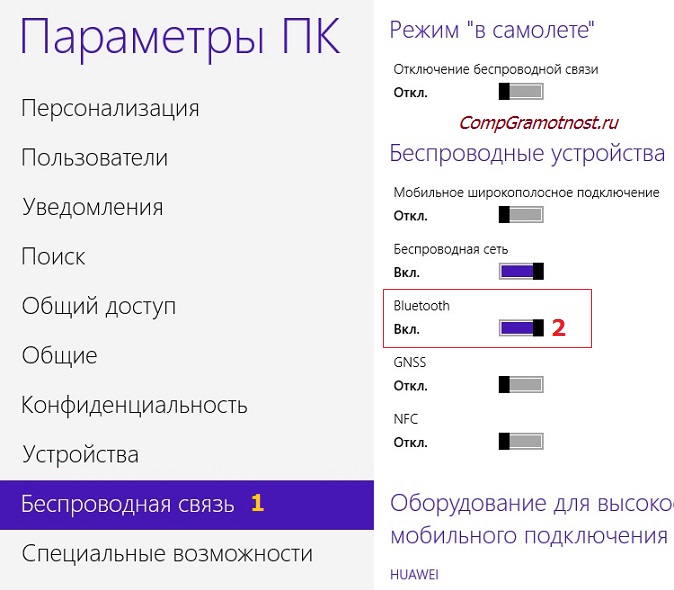
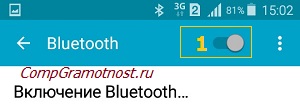
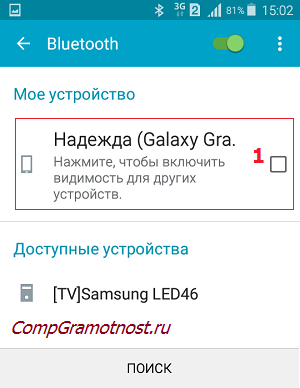
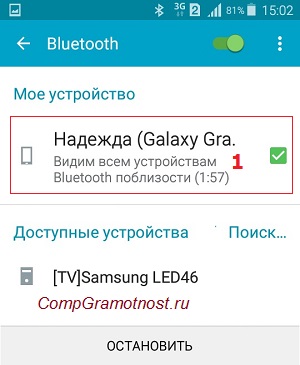
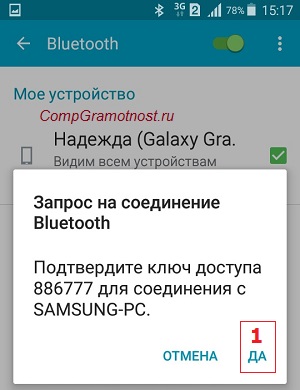
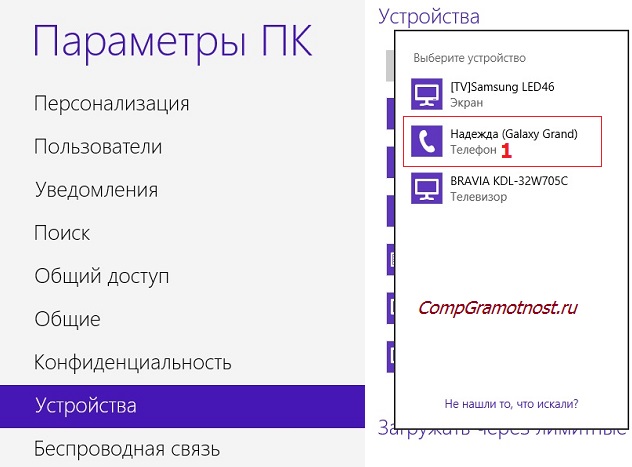
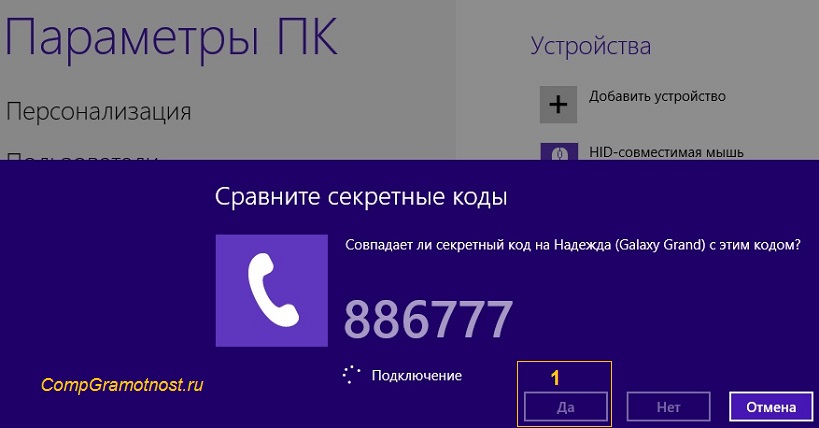
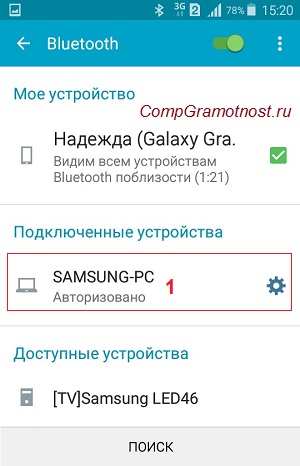
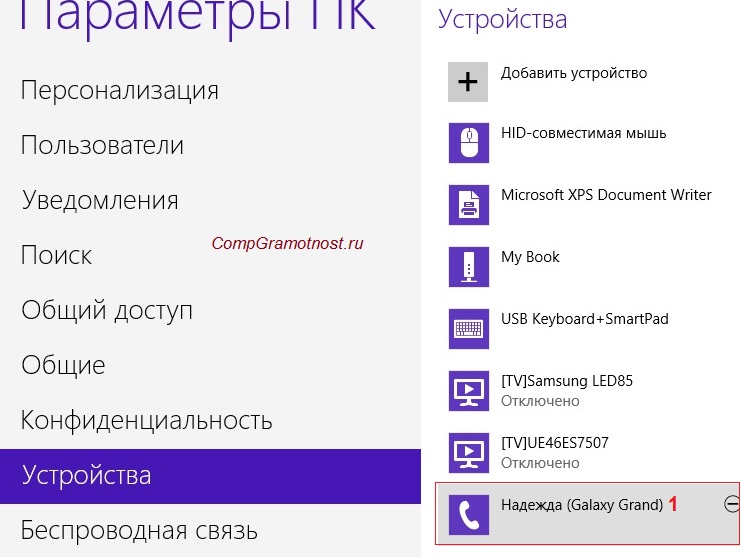
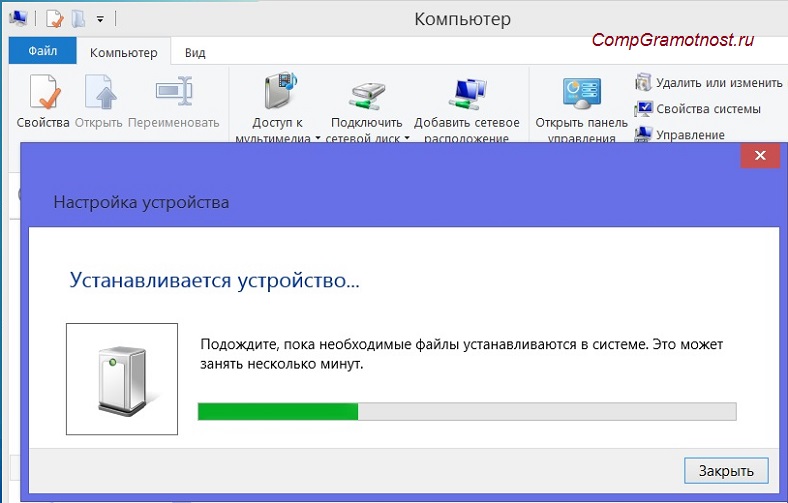
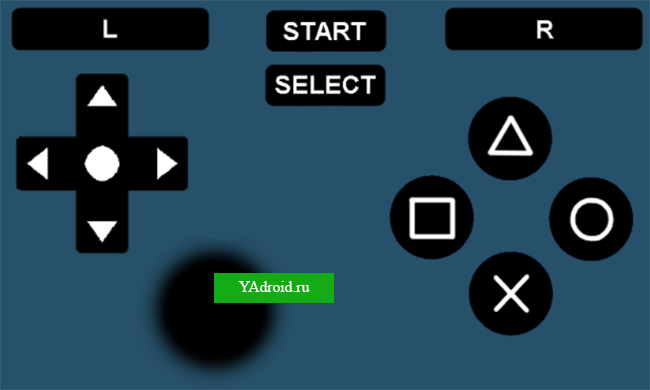
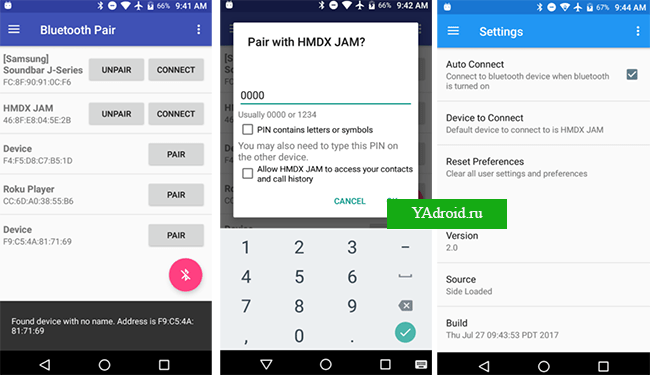
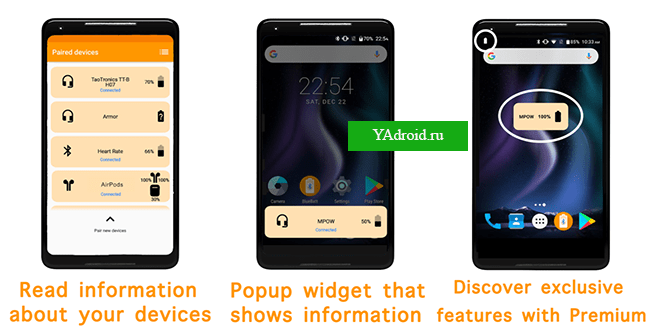
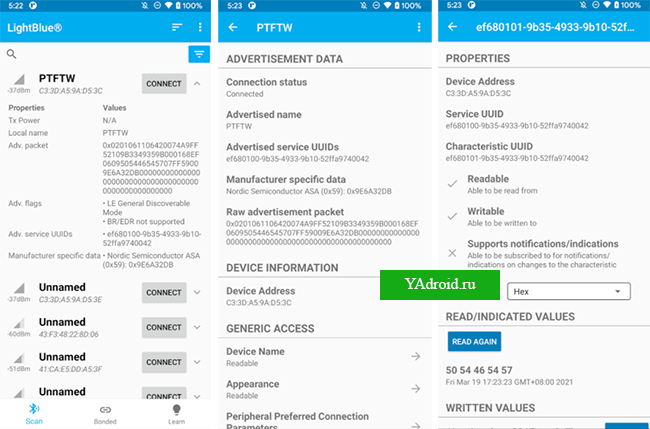
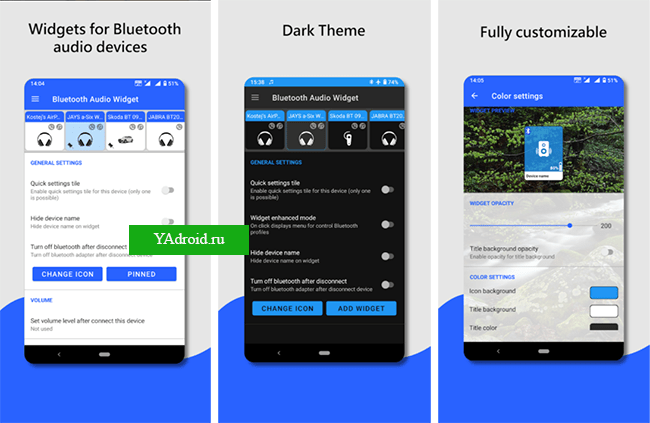

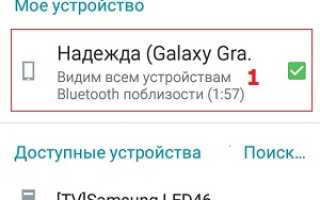
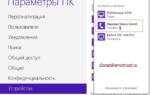 Блютуз (Bluetooth) не видит устройства? Как решить проблему с подключением
Блютуз (Bluetooth) не видит устройства? Как решить проблему с подключением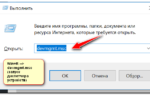 Как выбрать лучший протокол Bluetooth для вашего приложения?
Как выбрать лучший протокол Bluetooth для вашего приложения?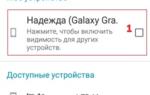 ТОП-10: самых лучших блютуз наушников для разговора по телефону
ТОП-10: самых лучших блютуз наушников для разговора по телефону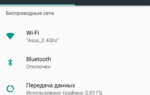 Использование Android-смартфона в качестве Bluetooth-модема
Использование Android-смартфона в качестве Bluetooth-модема